Tutto sotto controllo, grazie a Smart Remote
Come trasformare il vostro cellulare in un telecomando
I nostri smartphone sono così intelligenti che possono essere facilmente utilizzati anche come telecomando, una soluzione particolarmente pratica ad esempio per guardare la TV. Anche se nella maggior parte dei casi le funzionalità sono limitate all’essenziale, può essere comunque utile. Vi mostriamo di cosa si tratta e come funziona.
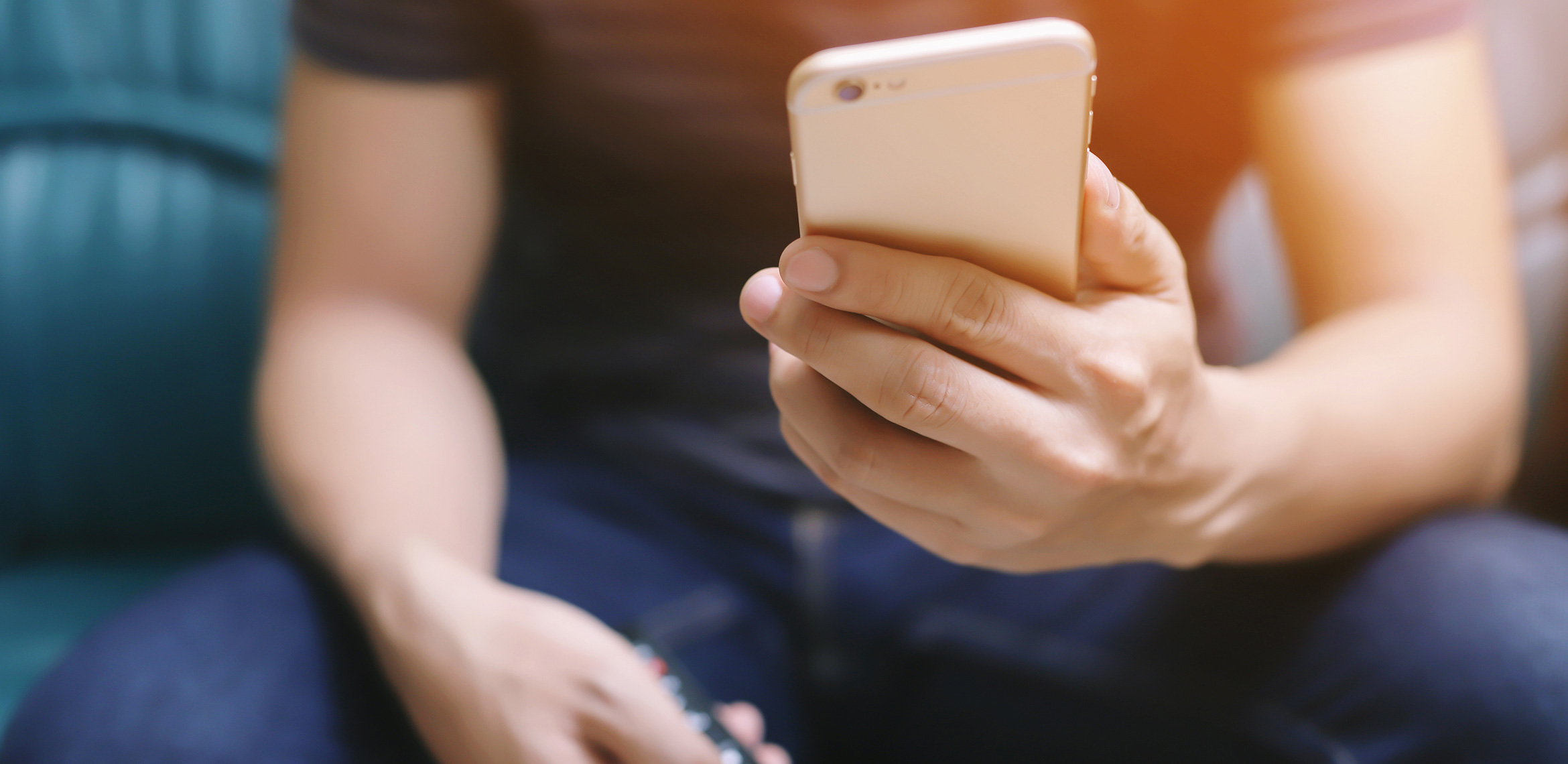
Che si tratti di YouTube o altro, oggi è possibile gestire svariati contenuti direttamente dallo smartphone.
Fonte immagine: ADOBE Stock
Naturalmente in ambito Smart Home esistono diversi fornitori specializzati che, attraverso proprie applicazioni e app, trasformano il vostro cellulare in uno strumento di controllo multifunzione. Volete aprire il garage, far partire l’idromassaggio, chiudere le tende o far entrare il gatto? Non c’è problema. In questi ambiti non ci sono pressoché limiti alla connessione tecnica. Ma anche per i vecchi diesel, come la maggior parte di noi, esistono molteplici possibilità (disponibili gratuitamente!) per trasformare lo smartphone in un telecomando. Vi presentiamo alcune applicazioni particolarmente popolari, che si possono utilizzare sempre nella vita di tutti i giorni o anche semplicemente provare a piacimento. La nostra scelta a riguardo costituisce una selezione e non ha pretesa di essere esaustiva.
Funziona con la WLAN
Alcune connessioni funzionano anche tramite Bluetooth, ma la maggior parte delle soluzioni che presentiamo qui presuppongono che lo smartphone sia connesso alla stessa rete WLAN del dispositivo che si desidera gestire. A casa, ad esempio, il televisore (in questo caso una smart TV) deve utilizzare la stessa rete WLAN del cellulare. La maggior parte delle volte è già così di base, dal momento che solo poche persone dispongono di più reti WLAN in casa propria. Inoltre, assicuratevi che tutte le app e/o i sistemi operativi utilizzati (su tutti gli apparecchi) siano sempre aggiornati. Se una versione zoppica, ossia è obsoleta, possono insorgere problemi. Inoltre, naturalmente, devono essere attivate anche le connessioni (WLAN/Bluetooth) sugli apparecchi. Se li spegnete o impostate la modalità aereo sul vostro cellulare, non funzionerà nulla.
Applicazioni note
Smartphone come telecomando per Apple TV
È vero che l’Apple TV Box è dotato di serie di un telecomando, che è anche piuttosto pratico, ma in molti casi si può fare a meno di questo sottile apparecchietto e gestire i contenuti Apple sul televisore direttamente dallo smartphone. Negli iPhone la funzione remota è integrata direttamente nell’apparecchio, mentre per gli Android è necessaria un’apposita app. Potete utilizzare lo smartphone per navigare, regolare il volume e gestire la riproduzione.
iOS:
- Aprite il centro di controllo (scorrere verso il basso dal margine superiore destro).
- Premete l’icona di Apple TV Remote.
- Selezionate Apple TV nella vostra rete e seguite le istruzioni per la connessione.
Android:
- Scaricate l’app Apple TV Remote dal Play Store.
- Collegatevi alla stessa rete WLAN di Apple TV e il resto è identico.
Smartphone come telecomando per televisori Samsung
Ciò che è in grado di fare Apple, naturalmente anche Samsung può farlo. La piattaforma intelligente per ogni sorta di possibile comando (in particolare anche il vostro proiettore o televisore) si chiama «SmartThings». Il nome è già tutto un programma: l’applicazione offre infatti un’ampia gamma di funzioni intelligenti e viene costantemente ampliata e adattata ai nuovi prodotti Samsung. Restiamo per ora in ambito TV.
iOS e Android:
- Scaricate l’app SmartThings sul vostro smartphone (tramite Google Play Store o anche Apple App Store).
- Collegate il vostro smartphone e la vostra smart TV Samsung alla stessa rete WLAN. Attenzione: si deve tassativamente trattare di un televisore Samsung, non sono supportati altri produttori.
- Aprite l’app e selezionate il vostro televisore dall’elenco degli apparecchi. A volte ci vuole un po’ di pazienza: è davvero necessario scegliere con la massima precisione l’apparecchio e la serie del modello corrispondente, l’app comunque vi aiuterà in questo.
- Una volta effettuata la registrazione e la configurazione, il vostro telefono Samsung vi consentirà di cambiare facilmente i canali, regolare il volume, accedere alle app e gestire gran parte del menu TV. Solo andando più in profondità nelle impostazioni (ad esempio, personalizzazioni manuali dell’immagine ecc.) è necessario tornare a utilizzare il telecomando in dotazione.
Smartphone come telecomando per blue TV
Con blue TV, anche Swisscom offre pratiche possibilità di controllo direttamente dallo smartphone, che sono particolarmente utili se non utilizzate il nostro servizio tramite il TV-Box (e il suo pratico telecomando), ma direttamente tramite smart TV.
iOS e Android:
- Scaricate l’app blue TV dall’App Store (iOS) o da Google Play Store (Android).
- Effettuate l’accesso con il vostro account Swisscom.
- Una volta collegata l’app al televisore (è necessario che entrambi gli apparecchi siano nella stessa rete), è possibile cambiare canale, regolare il volume o gestire le registrazioni.
- Una piccola caratteristica risulta di grande utilità nella quotidianità: se avete effettuato l’accesso tramite l’app blue TV con il vostro account, oltre all’elenco dei canali standard di Swisscom avete a disposizione anche il vostro elenco personale. Quindi ogni canale è presente anche sul vostro smartphone nello stesso punto in cui lo avete sul televisore.
Smartphone come telecomando per YouTube
iOS e Android:
- Aprite l’app YouTube sul vostro smartphone, a prescindere che si tratti di un iPhone o di un dispositivo Android.
- Assicuratevi che il televisore o l’apparecchio in streaming (ad es. proiettore o smart TV) siano collegati alla stessa rete WLAN.
- Nell’app YouTube, selezionate l’icona di casting in alto a destra (l’icona è una combinazione di schermo e simbolo WLAN; si veda l’immagine).
- Ora selezionate l’apparecchio al quale desiderate connettervi.
- Una volta effettuata la connessione, potete cercare, riprodurre e gestire i video tramite il vostro smartphone: davvero pratico.
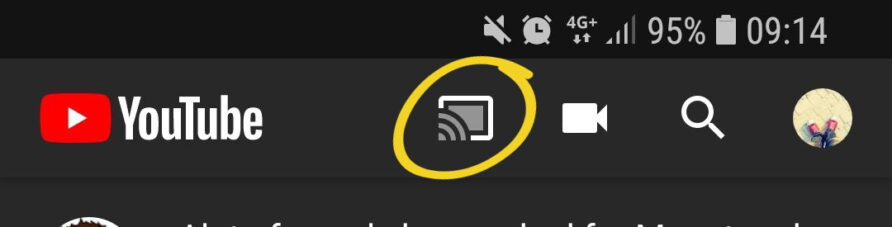
Il telecomando universale di Google
Naturalmente, l’elenco sopra può proseguire (pressoché) all’infinito. Come piccolo «add-on» ricordiamo però anche Google Home. Questa applicazione universale, disponibile anche come app per dispositivi Android e iPhone, è così ampia in termini di comandi e integrazioni che si potrebbe tranquillamente scrivere un articolo a parte a riguardo. Google Home offre (quasi) tutto ciò che è possibile per gli utenti standard in ambito Smart Home, ad esempio per controllare il vostro robot aspirapolvere iRobot Roomba, le telecamere di sorveglianza (ad esempio di Nest o Arlo), l’illuminazione (ad esempio tramite lampade Philips Hue) e molto altro ancora. L’app consente anche configurazioni personalizzate in cui più apparecchi eseguono ciò che si desidera su comando o in automatico. Scoprite direttamente quali apparecchi (tra cui i televisori) sono supportati dal servizio Google.
- A tal fine, scaricate l’app Google Home sul vostro smartphone (Play Store o Apple App Store).
- Aprite l’app e selezionate la smart TV corrispondente (o un altro apparecchio).
- L’app vi mostrerà/suggerirà cosa è possibile fare dal vostro smartphone una volta effettuata la connessione. Anche l’area assistenza merita un attimo del vostro tempo. Riporta molte informazioni e istruzioni utili.
Ci auguriamo di avervi offerto qualche utile consiglio (di gestione) (da remoto). Trovate in qualsiasi momento offerte smart e interessanti anche nell’Online Shop di Swisscom. Inoltre, grazie al nostro abbonamento mobile e al nostro abbonamento internet sarete sempre connessi. Con la migliore rete della Svizzera e con la WLAN più smart a casa vostra.
I nostri consigli:
La vostra opinione conta
Quale funzione remota utilizzate più spesso sul vostro smartphone? Raccontatelo alla community! Siamo curiosi di sapere cosa ne pensate.